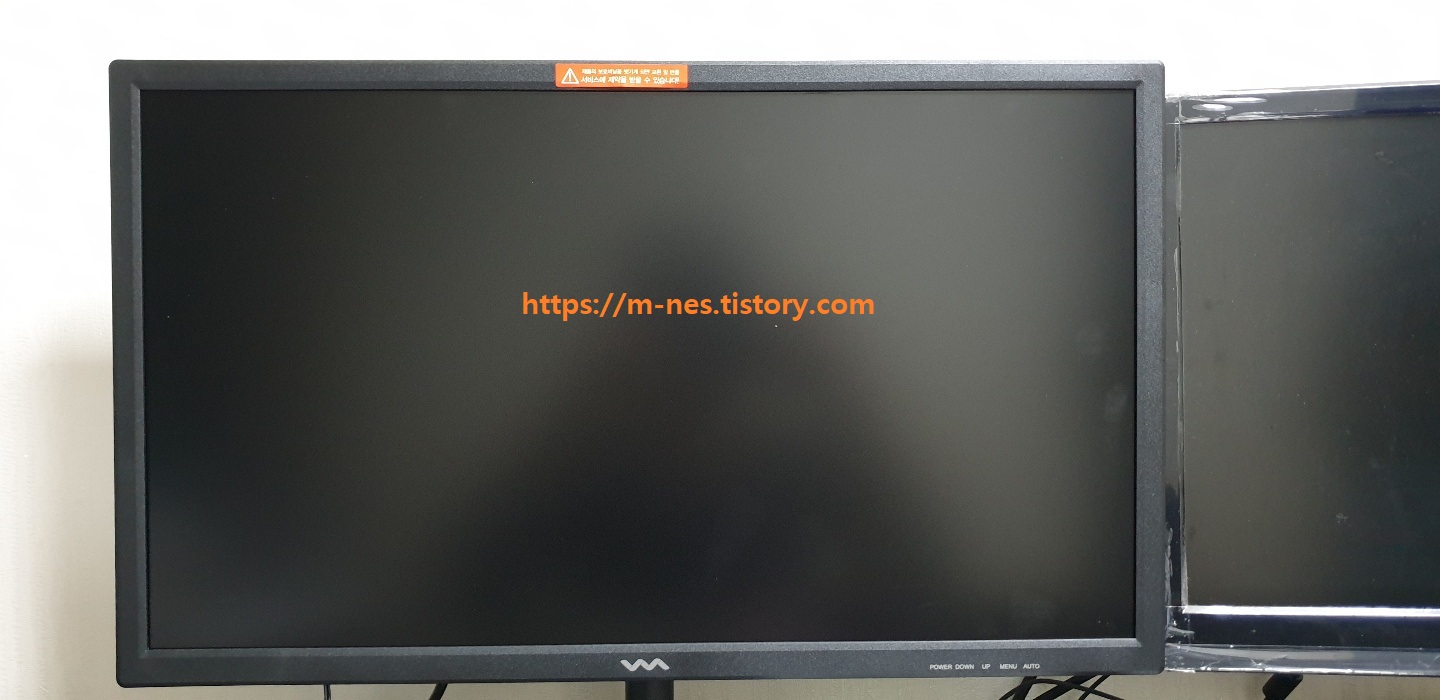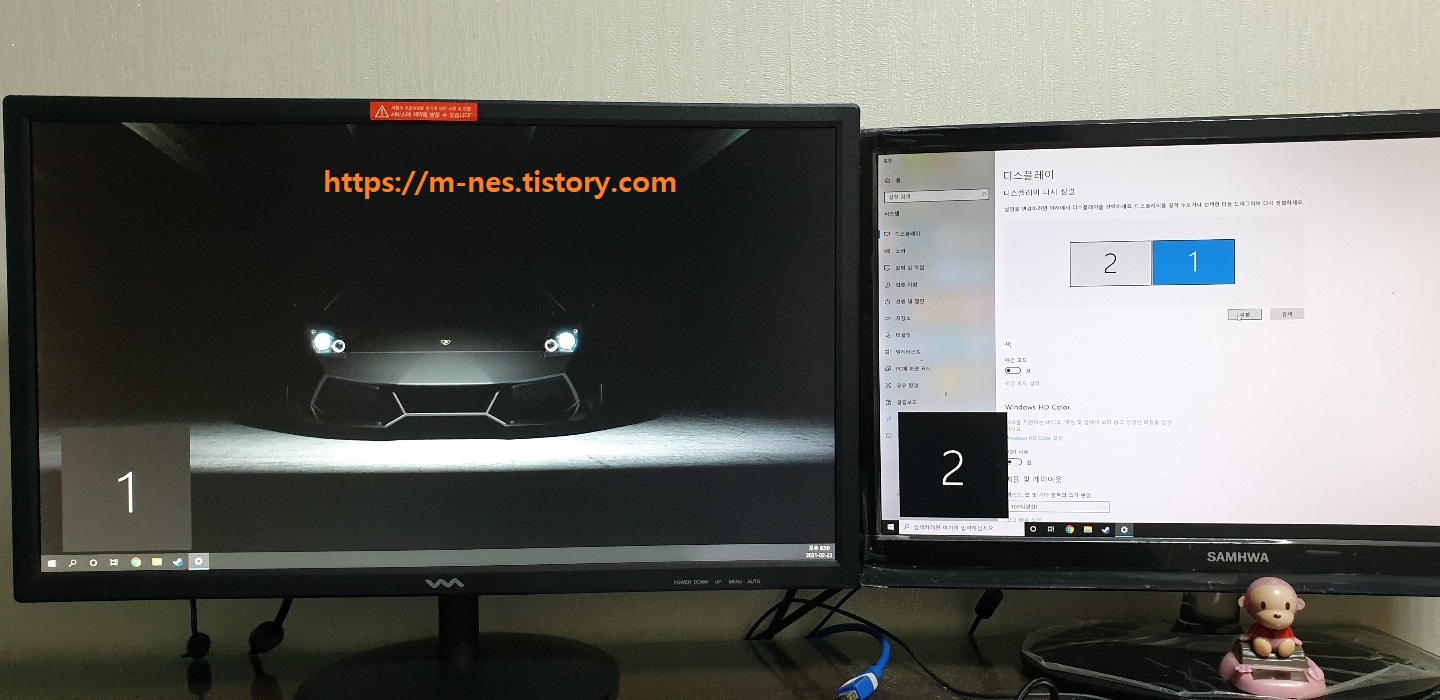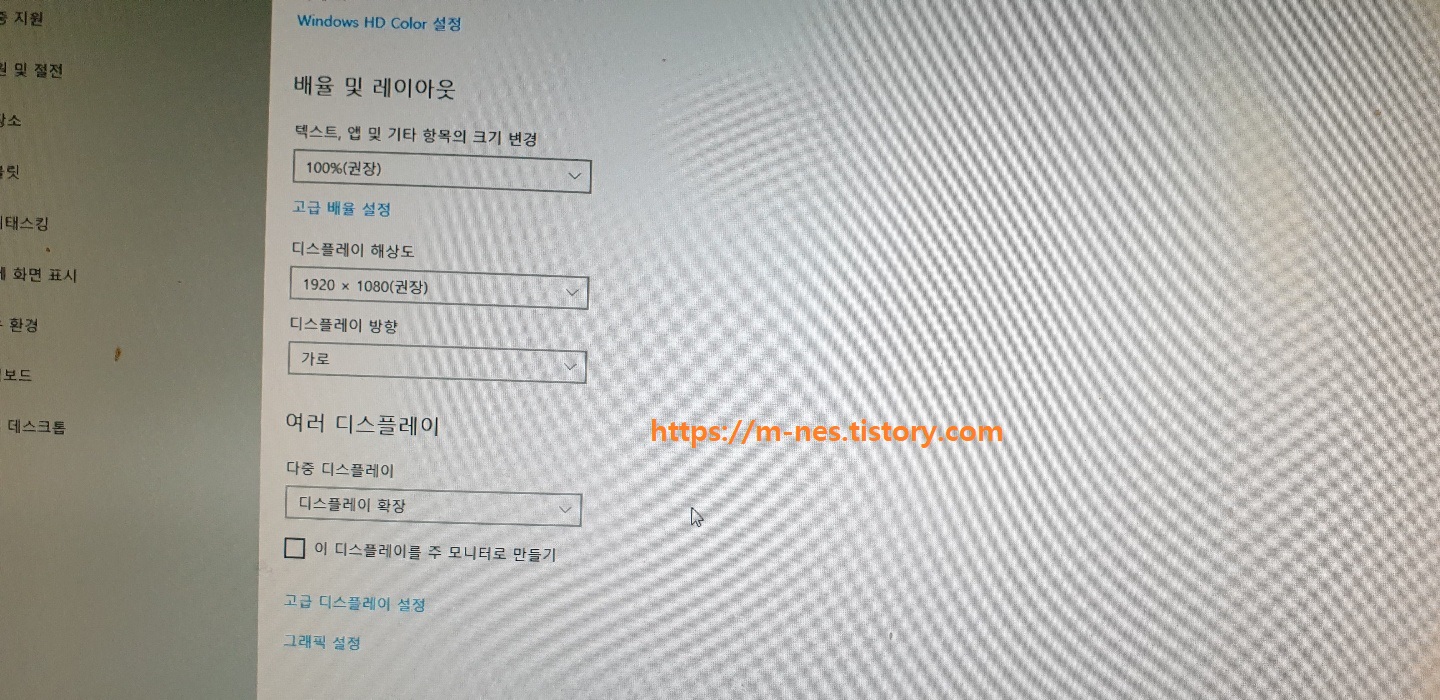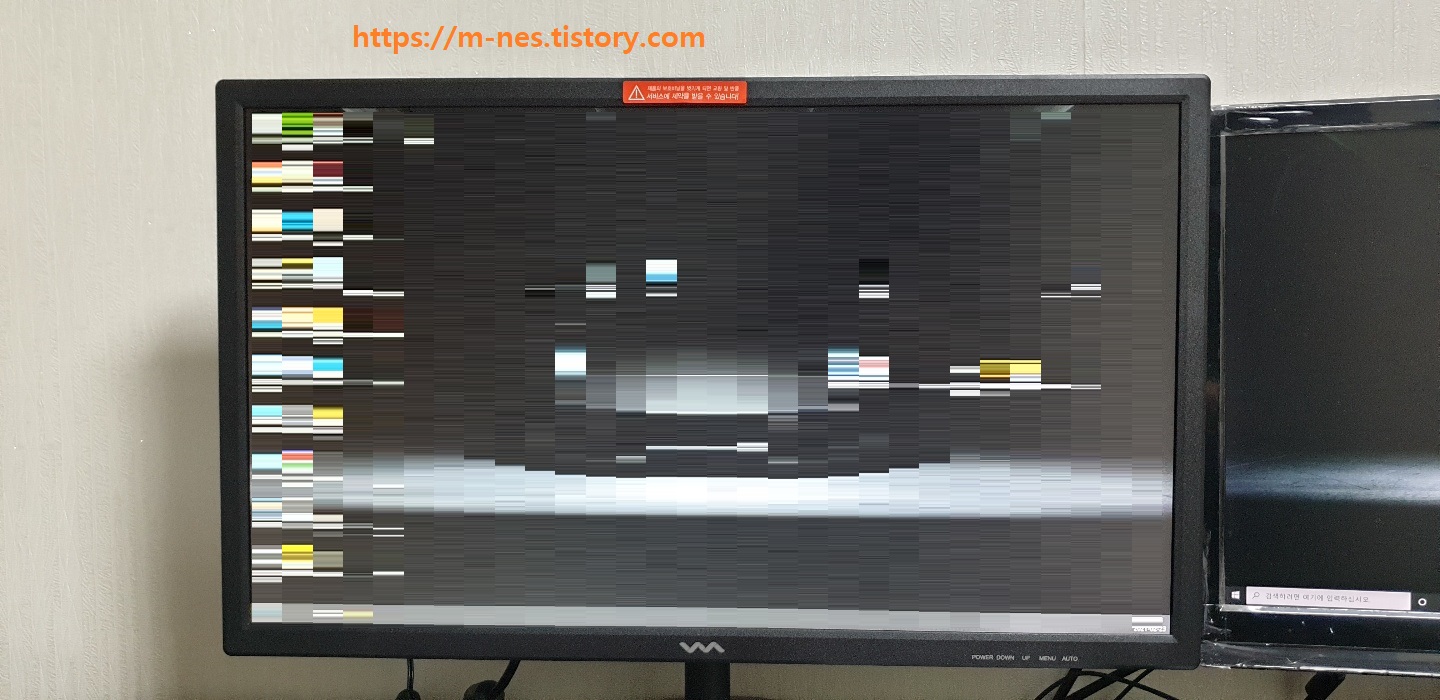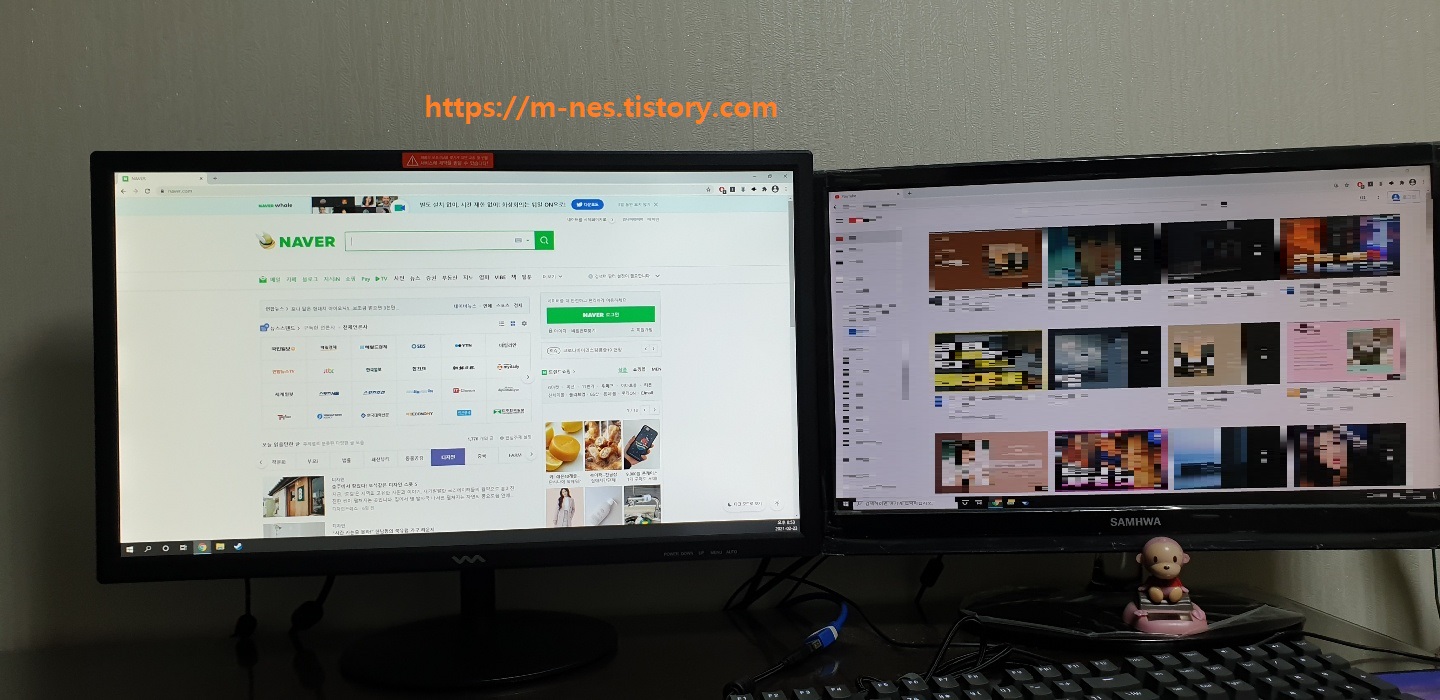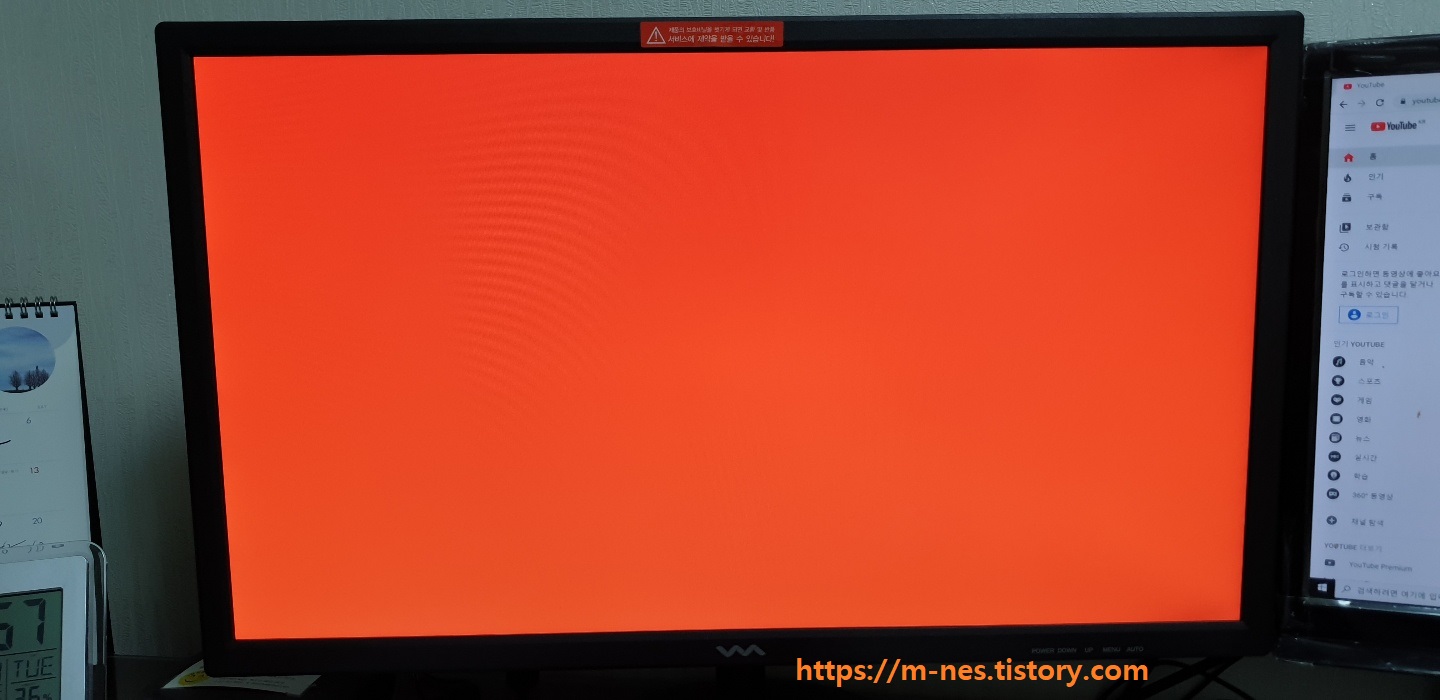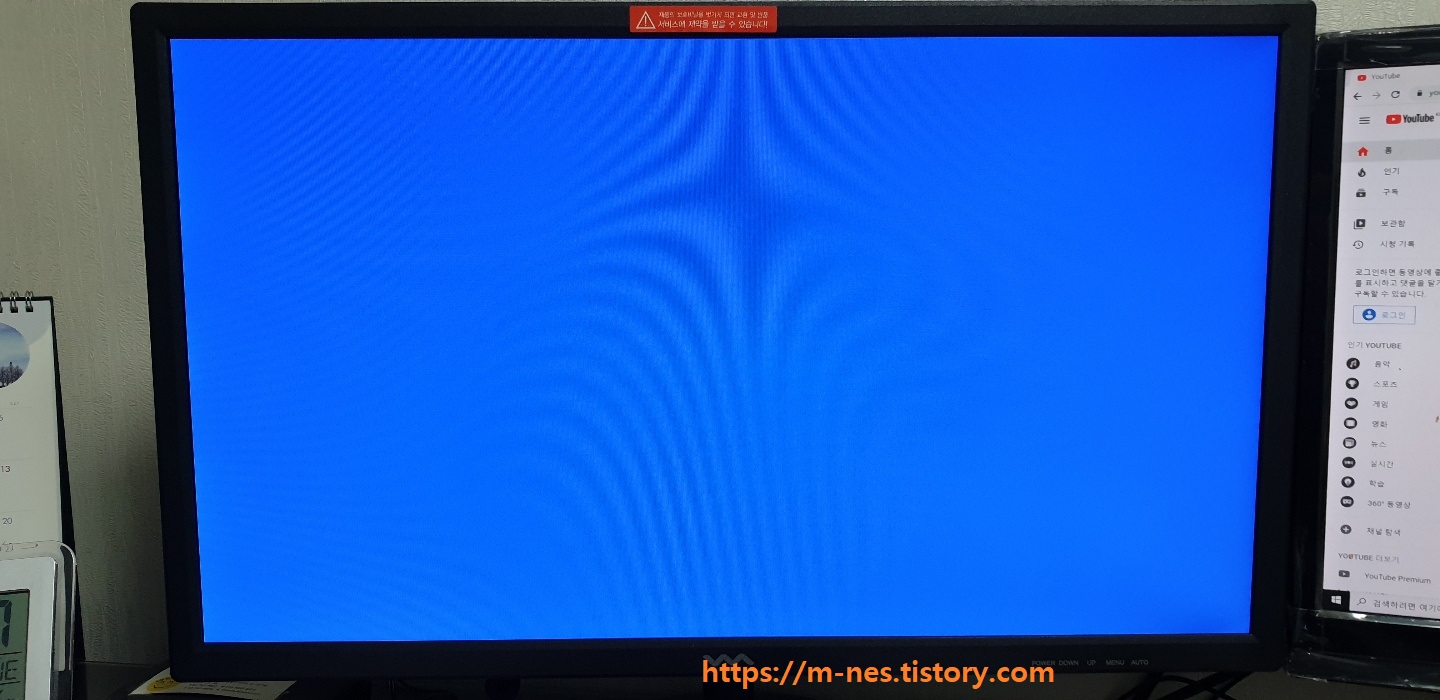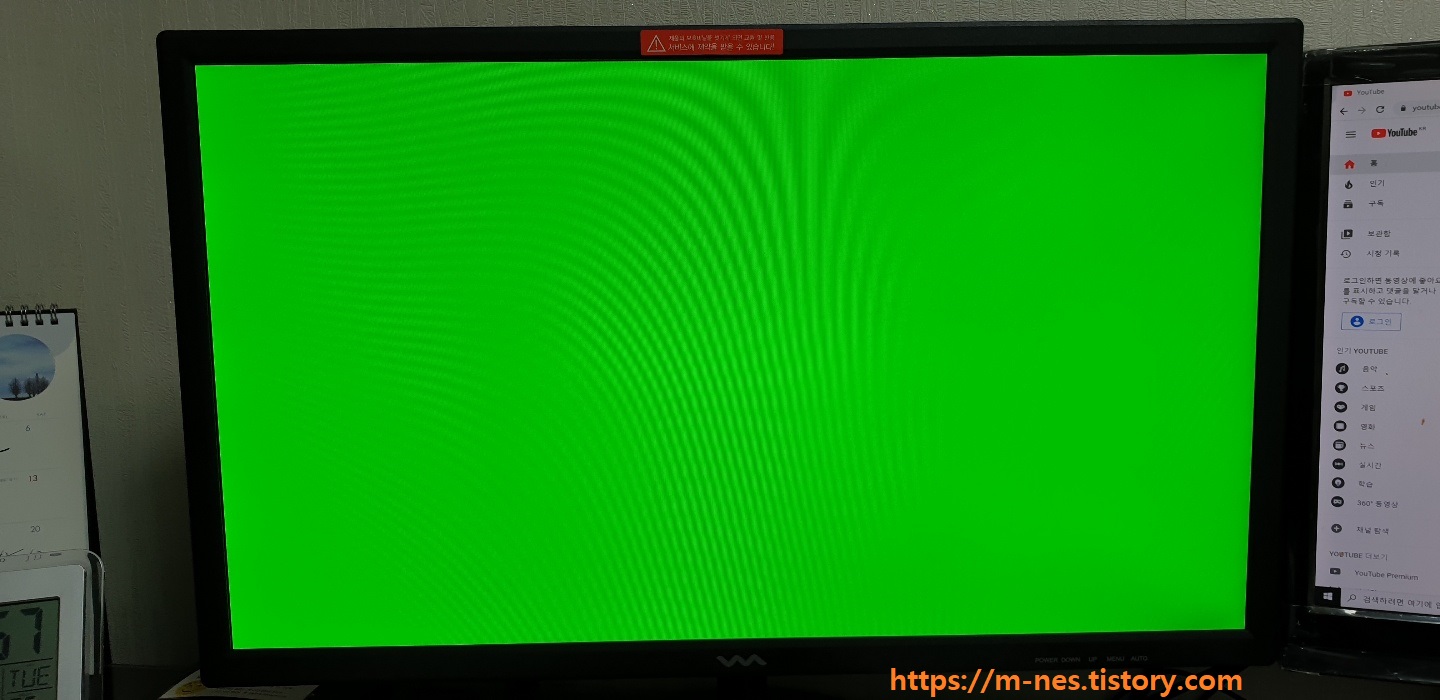원래부터 모니터를 마련할 목적은
가지고 있었지만 그렇게 빨리 주문할 생각은
추호도 없었는데 장기적으로
LCD패널값이 인상될거라는 조짐과 더불어서
과거 몇달전 까지만 해도 10만원대 미만의 모니터들이
갑작스럽게 12만원부터 시작하는 기이한 조짐이
보였기도 하고 그 여파를 우습게 보기라도 하듯이
또 LCD패널값이 오른다고 해서 급하게 주문한 모니터.
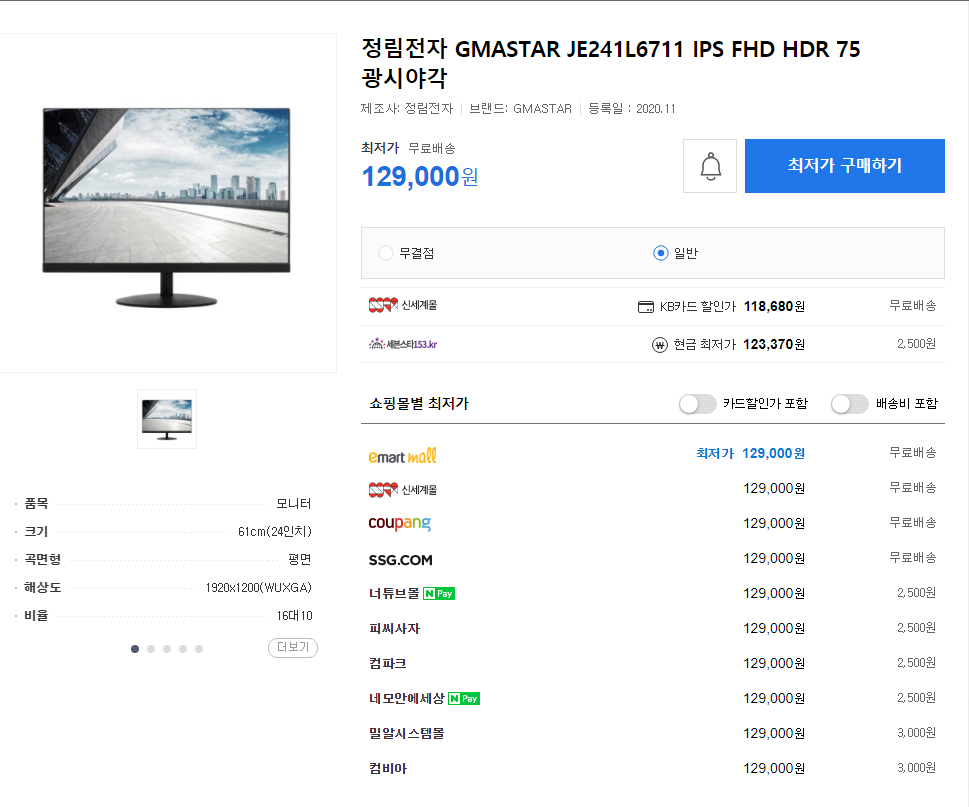
정림전자라는 중소기업에서 출시한 지마스타(Gmastar)
24인치 JE241L6711 IPS FHD로 주문을 하였다.
가격은 유동적일 수 있으며, 에누리닷컴에 있는
가격을 기준으로 올렸으니 참고하면 좋을듯 하다.


필자는 인터넷으로 주문한 뒤에 직접
방문하여 수령을 하였다.
박스는 여타의 저가 모니터들에 걸맞게
패키지가 굉장히 저렴한 느낌이 드는건 어쩔수 없다.
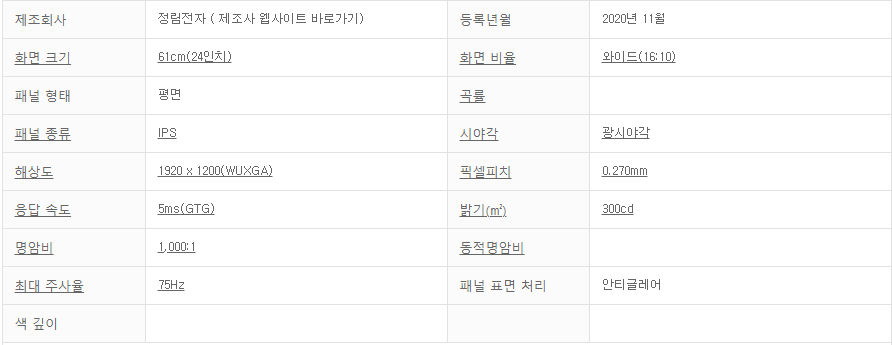
같은 가격대에 크로스오버, 와사비망고 브랜드의
24인치 모니터가 있었으나 필자가
이 제품으로 선택한 계기는 다른거 없다.
패널이 광시야각을 지원해주는 IPS 패널.
아울러 해상도또한 1920*1200 WUXGA라서였다.
FHD보다 약 920픽셀은 더 사용할 수 있어서 선택했다.
그리고 HDR지원도 되기에 가성비로 서브 목적으로
사용하기에 좋을듯 싶어서라는 점도 한몫을 하였다.


그렇게 개봉을 한 모습은 이쪽의 것.
기본적인 전원 어댑터.
그리고 소소하지만 HDMI가 기본으로
구성품으로 오기에 이 점은 장점.
다만 요즘 트렌드가 V자형 스탠드이고
공간을 많이 안차지 하게끔 하는 것인데
여기는 둥그런 타입의 스탠드로 제공이 되어서
이 점은 조금 아쉽다.
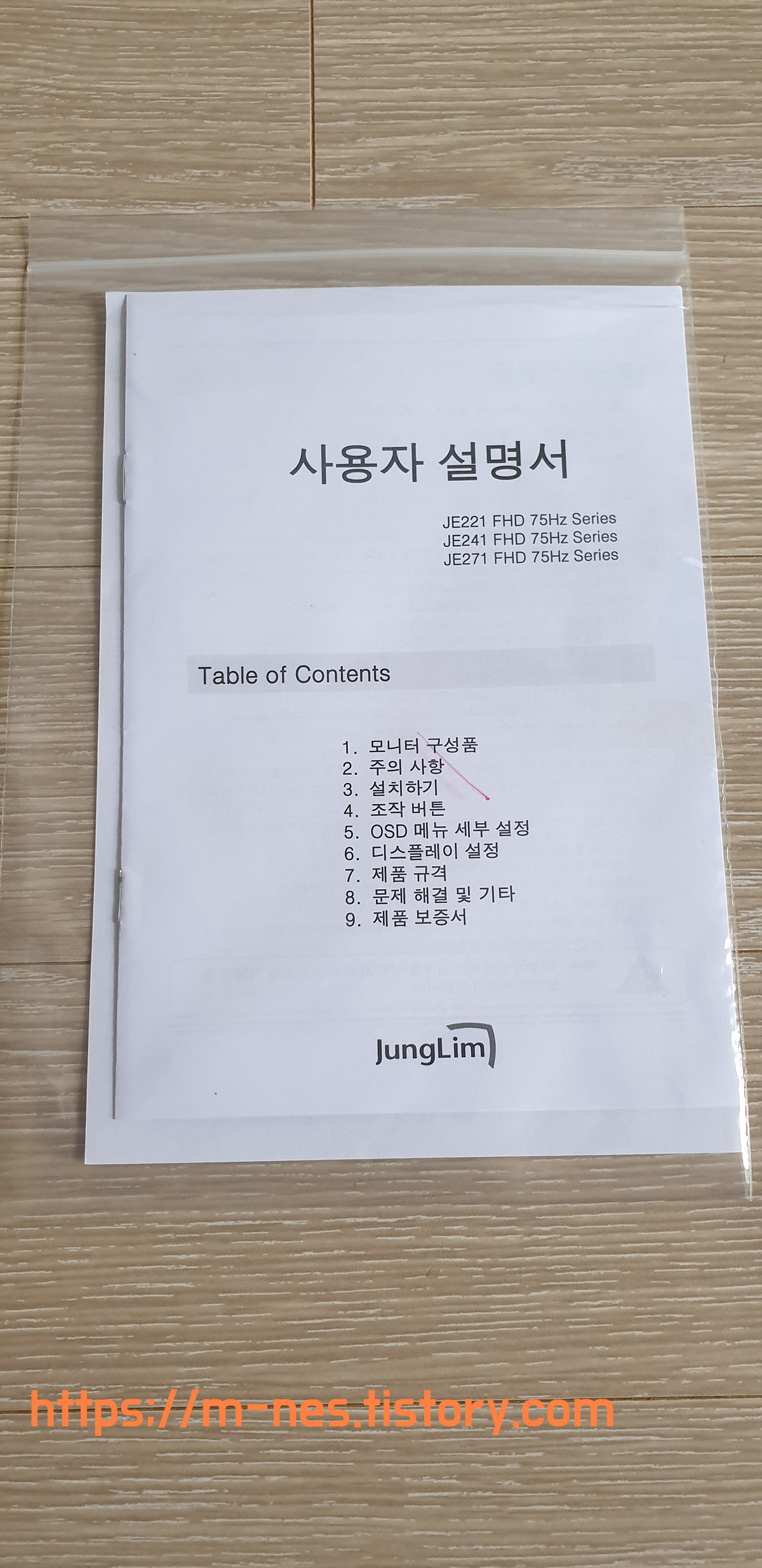
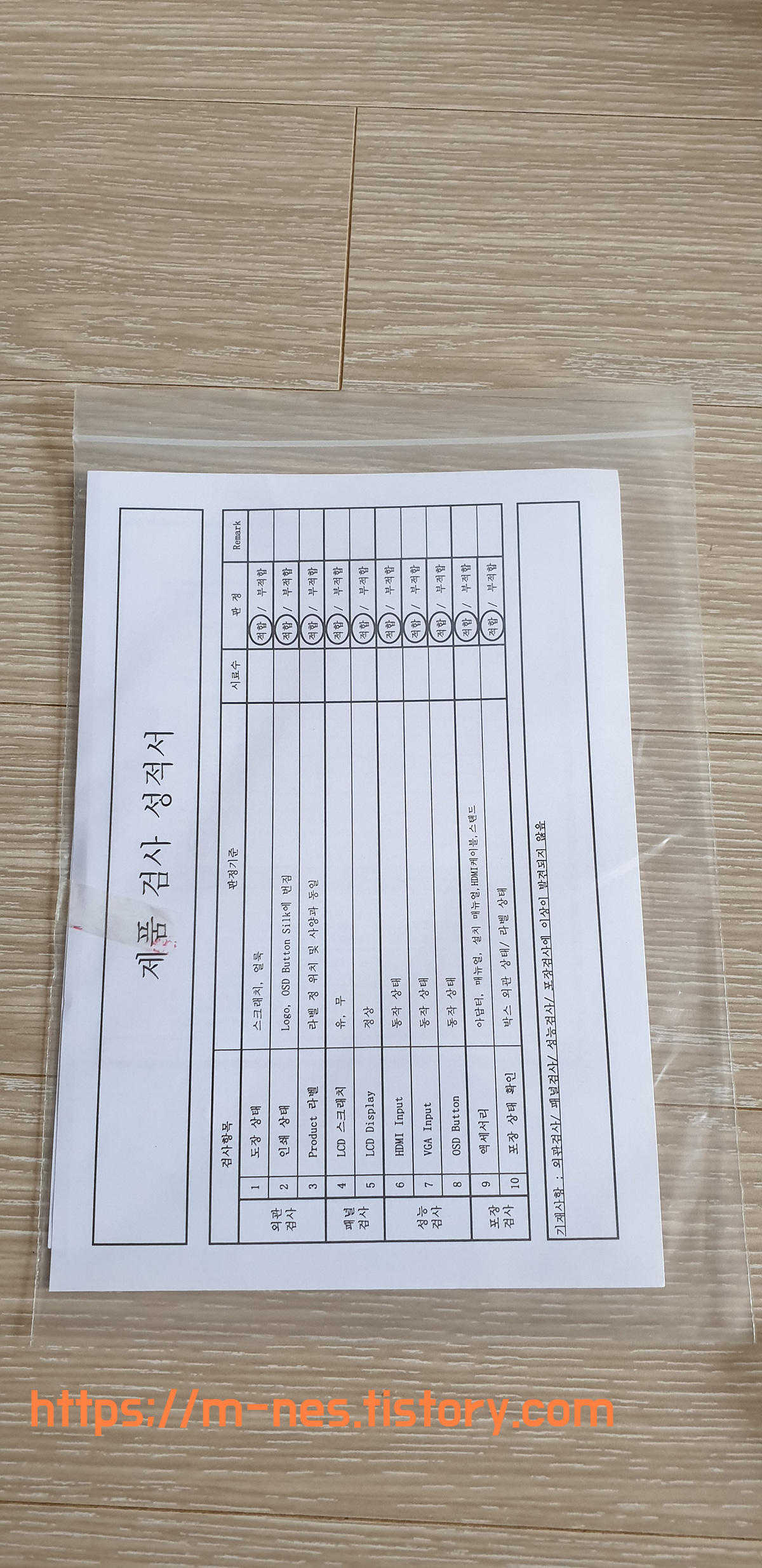
그리고 제공되는 품질 보증서와 사용자 설명서.
워낙 모니터 자체가 기본 작동 방법은 똑같고
메뉴 구성만 좀 다르기 때문에 메뉴만 조금 보면서 배우면
굳이 설명서가 없이도 작동이 가능할 듯 싶다.


요즘 나오는 서브급 저가형 모니터들의 특징이라고 한다면
각종 전원 및 볼륨, 메뉴버튼들은 후면으로 이동하여
전원 표시 LED또한 후면으로 이동해 있다는 점을 알 수 있다.
그렇기에 보통 바닥면에 각종 메뉴버튼들이 모여있던
기존방식들과는 다르게 후면에 있어서 조금은 불편할 수도 있다.
그리고 가격대를 생각하면 납득이 되지만 요즘은 잘 사용하지도 않는
RGB단자대신에 DP단자를 넣어줬으면 참 좋지 않았을까
라는 아쉬움을 가져본다.
요즘에는 PC모니터 용도 외에도 다양한 목적으로
사용하는 만큼 HDMI에서 다른 단자로의
전환도 많이 해서 사용하기 때문이다.


그렇게 설치해서 노트북과 연결후 전원을
넣기 직전의 모습이 이쪽의 것.
24인치라 그렇게 큰 부담감도 없고
원룸 같이 작은 집에서 거주하는
자취생들한테는 이 만한 사이즈면 무리감이 없겠구나
싶은 생각이 든다.
사진을 찍으면서 주변에 좀 지저분한 것들은
이해를 부탁한다.


그러고 보면 예전에 쓰던 모니터들의
베젤 사이즈를 보면 참 촌스럽다는 생각이 들 정도로
이 정림전자의 지마스타 JE241L6711도
베젤 사이즈를 최대한 얇게 하여
자칫 촌스러울 수 있고 자리차지가 커질 수도 있는
베젤의 사이즈를 최대한 줄였다는 점은 높이 살만하다.
하단의 베젤은 본인들의 브랜드 로고와 메뉴버튼목적
때문인지 다른 부분보다 큰 건 어쩔수 없나보다..


그렇게 처음 전원을 넣고 나서 보인 모습은
GMASTAR이라는 로고가 뜨면서
모니터가 정상적으로 출력되는 것을 볼 수 있다.
필자는 HDMI포트를 이용해서 연결을 하였다.
작동 목적으로 사용한 PC는 맥북 2013 15인치다.
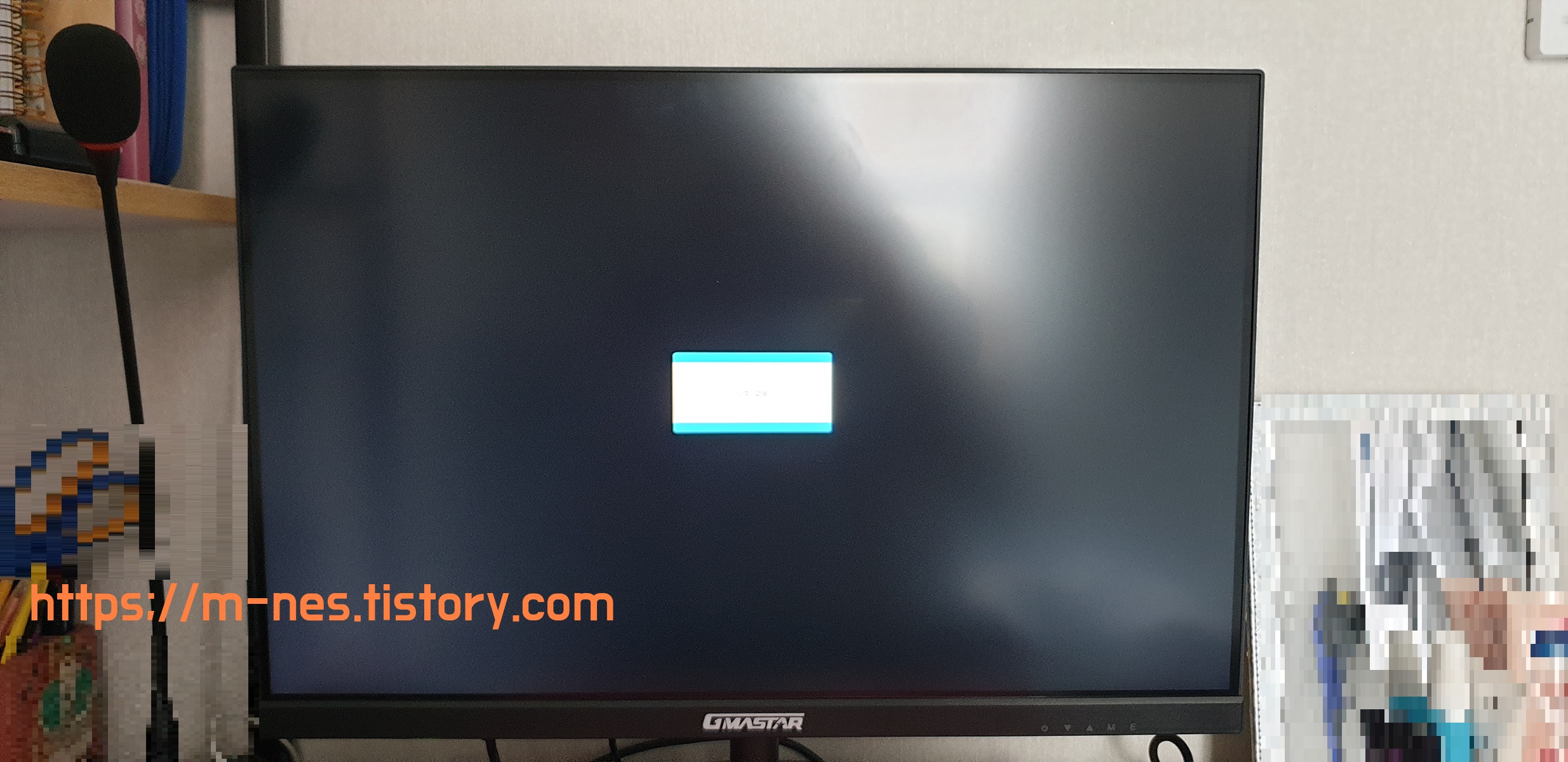

노트북에 전원을 넣기 직전에
신호가 없는 모습은 저러하며,
그렇게 맥북의 화면을 모니터로
출력시킨 모습은 이런 모습이다.
맥북 레티나 버전의 경우는 모니터보다
높은 해상도를 사용하기 때문에
조금은 기존 맥북에서 쓰던 해상도보다
더 낮아보인다고 밖에 생각이 들 것이다.
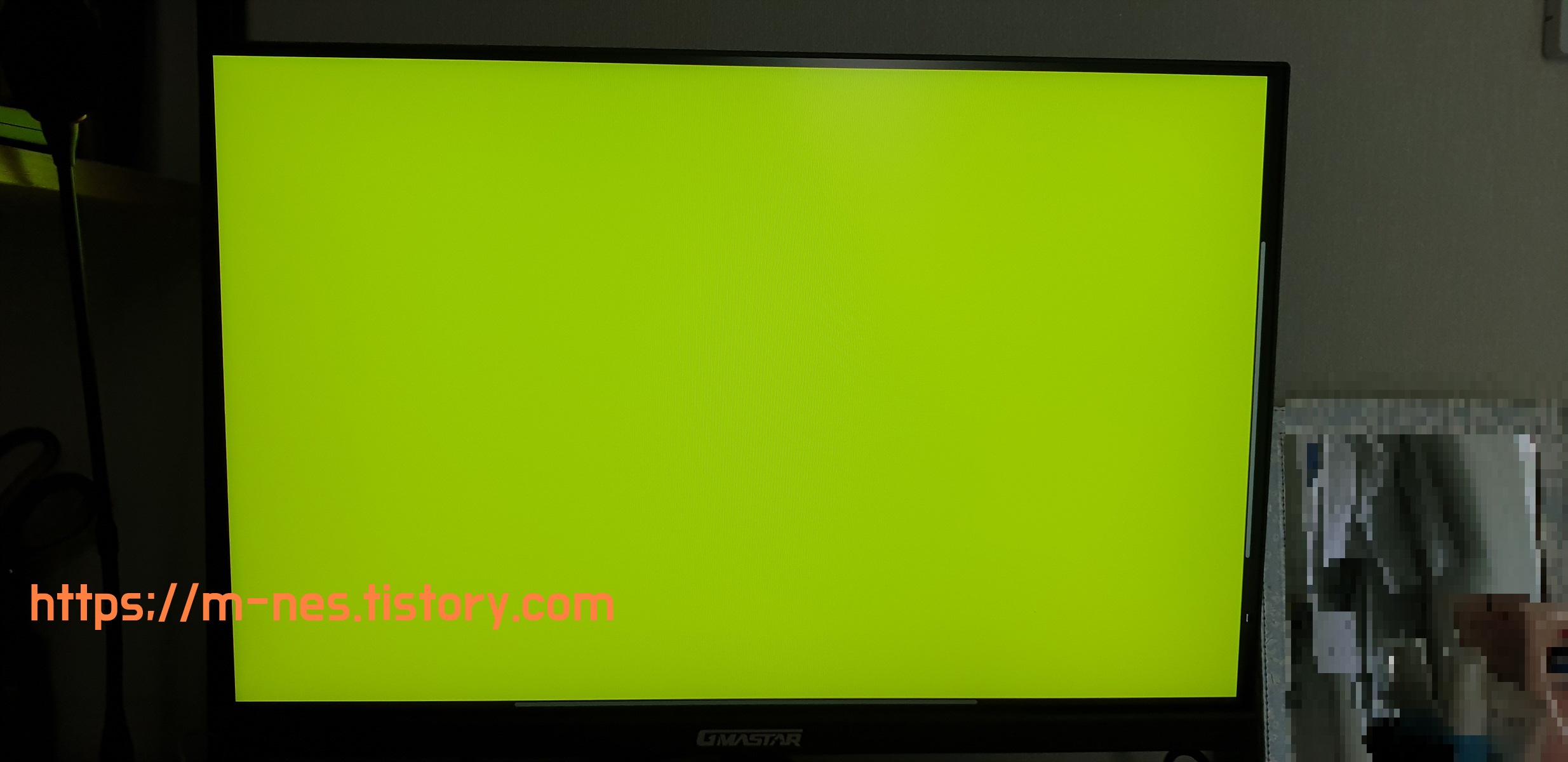
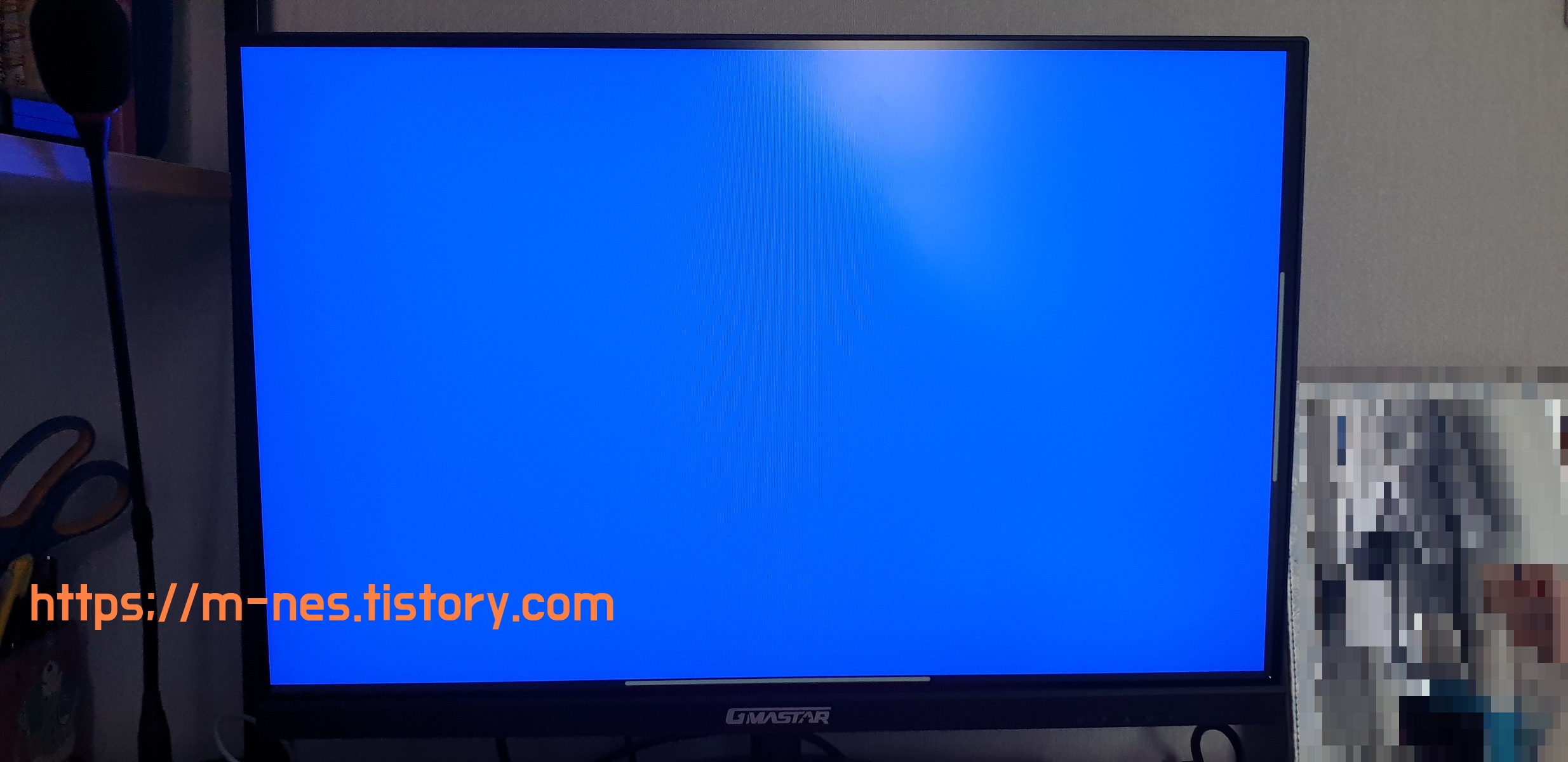

필자는 큰 불량화소만 아니면 무결점 보증을
구매하는 편은 아니다.
일반버젼의 모니터로 구매를 하였으며,
혹시라도 불안해서 불량화소가 존재하는지
테스트를 진행해봤다.
진행방법은 별거 없다.
노란색과 파란색. 그리고 빨간색으로 된 이미지를
전체화면으로 크게 띄운 뒤에 점이 있는지 없는지
여부를 확인하면 된다.
유튜브에도 불량화소 테스트 영상이 존재는 하나
1980 * 1200의 WUXGA 해상도에서는
상하로 약간의 잘림현상이 발생하기에
확실한 불량화소 테스트가 불가능하다.

그리고 60fps의 프레임으로 영상을 재생했을시에
화면의 깔끔한 수준이 어느정도인지도
테스트를 해봤다.
유튜브에 있는 영상 아무거나 골라서
1080p + 60fps로 재생한 모습
그리고 위의 동영상이 바로
실제로 재생했을 때의 모습이다.
카메라를 통해서 한번 더 영상이
녹화되는 방식이기에 실제 영상과는
다소 차이가 있음을 참고해야 할 것이다.
가격대비로 생각했을때 딜레이나 화면 반응.
그리고 재생했을때의 화질도 무난무난하게
사용하기에는 큰 무리감이 없음을 알 수 있다.

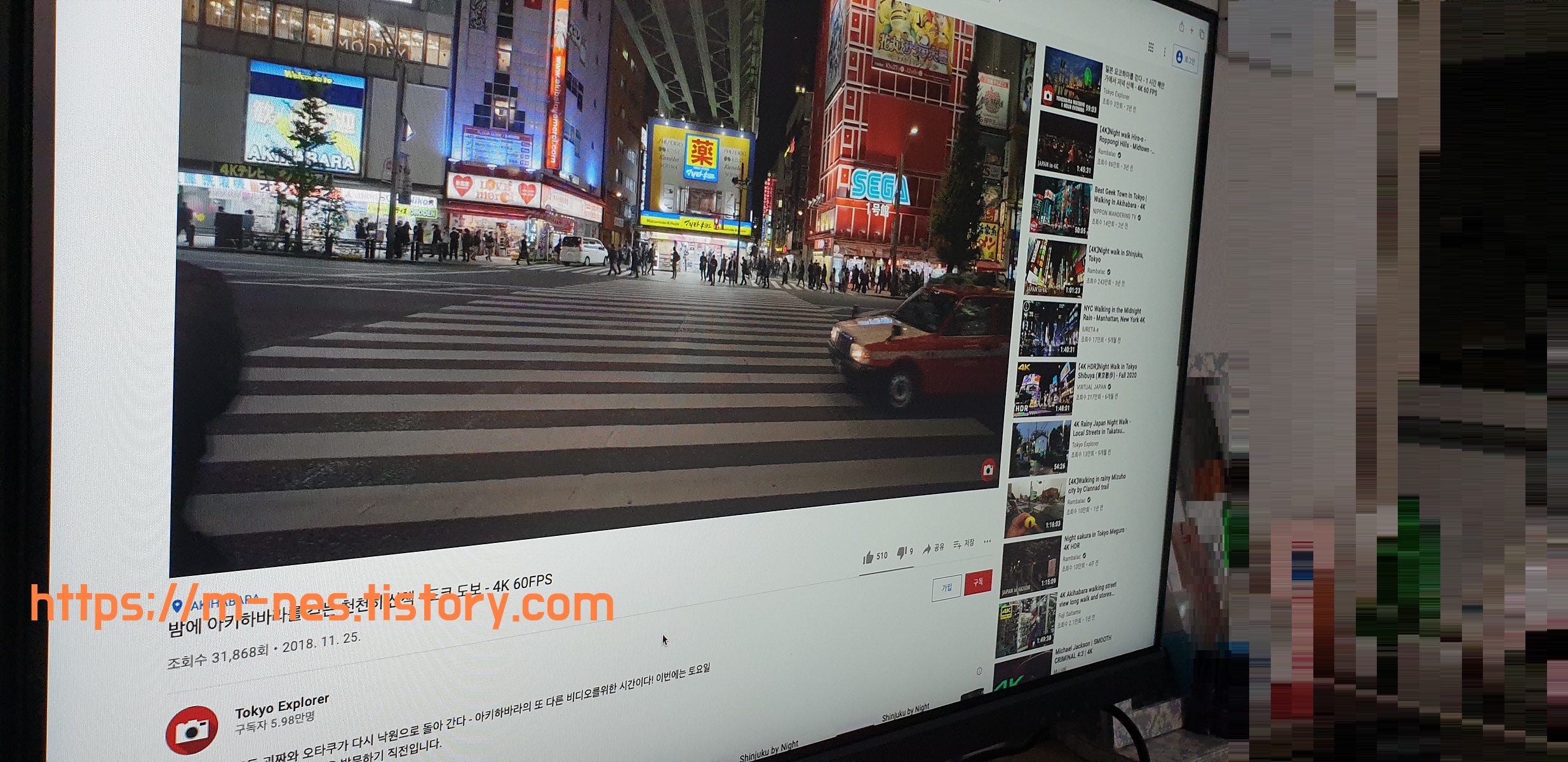
그리고 IPS 광시야각이라는 스펙에 걸맞게
굉장히 각도가 높은 상태에서 다시한번
시야각에 따른 화면의 왜곡성을 확인해 본 결과
역시 광시야각 답게 굉장히 옆으로 꺾인 상태에서도
잘 보인다는 것을 알 수 있었다.
솔직히 이 정도 가격에 더 많은 것을 바라는거면
더 비싼 라인업이나 더 좋은 것을 골라야
하는 것이 당연할 것이다.
정림전자의 JE241L6711 지마스타 모니터는
그렇게 같은 가격대의 모니터들 중에서
저울질을 계속 하고 한 결과 선택한 것인데
굉장히 좋은 선택을 한 듯한 느낌이 들었다.
앞으로 몇년간 무리없이 잘 사용할 수 있을지
지켜봐야 할듯 싶다.

'‡ 달콤한 리뷰 이야기 ‡' 카테고리의 다른 글
| 싱글 모니터암 월마운트 NB F80 설치 사용 후기 - 2만원대 초반 가성비로 이미 게임 끝 (0) | 2021.06.13 |
|---|---|
| 블랙앤데커 BXEF1902-A 에어서큘레이터 내돈내산 리뷰 - 원룸의 한계성 커버 (0) | 2021.06.10 |
| 내돈내산 레더센스 사용 후기 - PU 인조가죽 롱부츠 변색 갈라짐 방지 목적 (2) | 2021.05.08 |
| 와사비망고 FHD240-75 구매 개봉기 및 리뷰 - 10만원 미만 듀얼모니터 목적 인정 + 모니터 메인 게임 세팅 방법 (0) | 2021.03.30 |
| 대륙판 맥북 맥세이프2 구매 및 비교 - 타오바오에서 구매한 짭세이프2 (0) | 2021.01.27 |